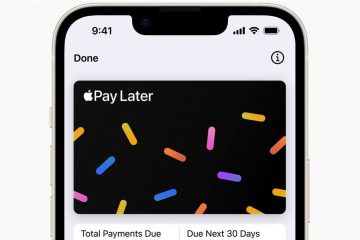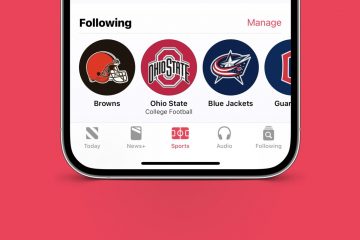Ao contrário do Windows e do macOS, a lixeira ou a lixeira do sistema operacional Chrome fica oculta por padrão. Os arquivos excluídos antes de ativar a lixeira são excluídos permanentemente e não podem ser recuperados. Se você tiver um novo Chromebook, deverá exibir sua lixeira.
Este tutorial mostrará como adicionar uma pasta de lixo ao gerenciador de arquivos do seu Chromebook. Você também aprenderá outras maneiras de restaurar arquivos excluídos em seu Chromebook.
Índice 
Como ativar a lixeira do Chromebook
Siga as etapas abaixo para ativar a lixeira oculta em seu Chromebook por meio do menu de sinalizadores do Google Chrome.
Abra o Chrome, digite chrome://flags na barra de endereço e pressione Enter. 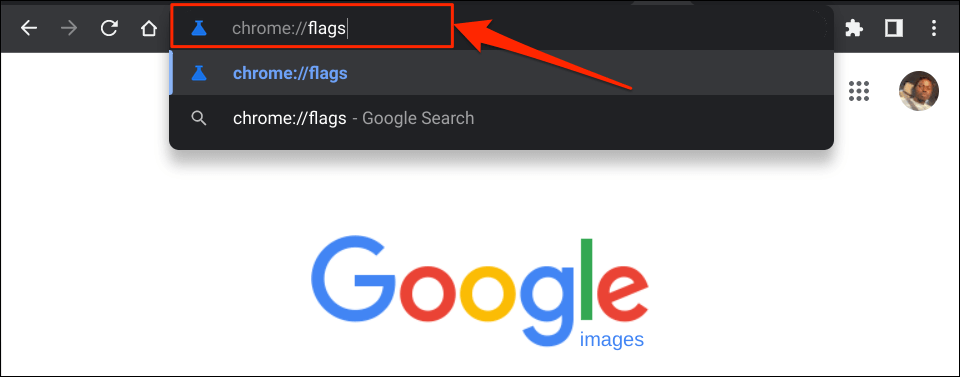 Digite trash na caixa de pesquisa Flags.
Digite trash na caixa de pesquisa Flags. 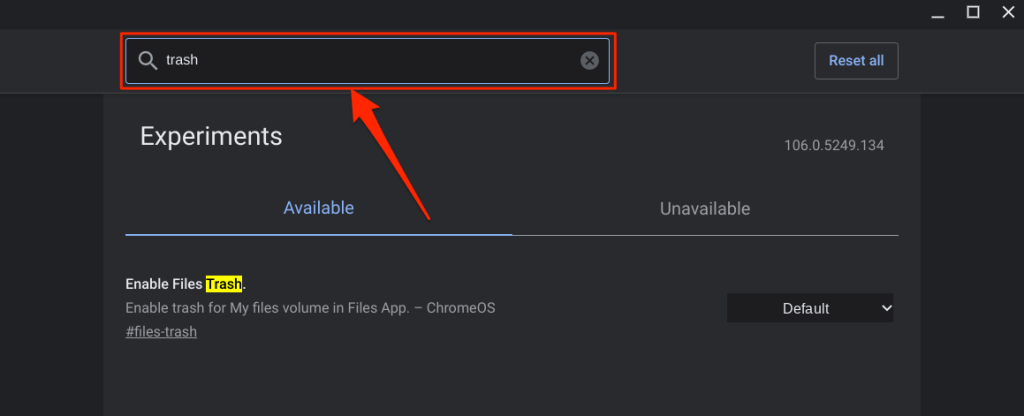 Expanda o menu suspenso Ativar Lixeira de Arquivos e selecione Ativado.
Expanda o menu suspenso Ativar Lixeira de Arquivos e selecione Ativado. 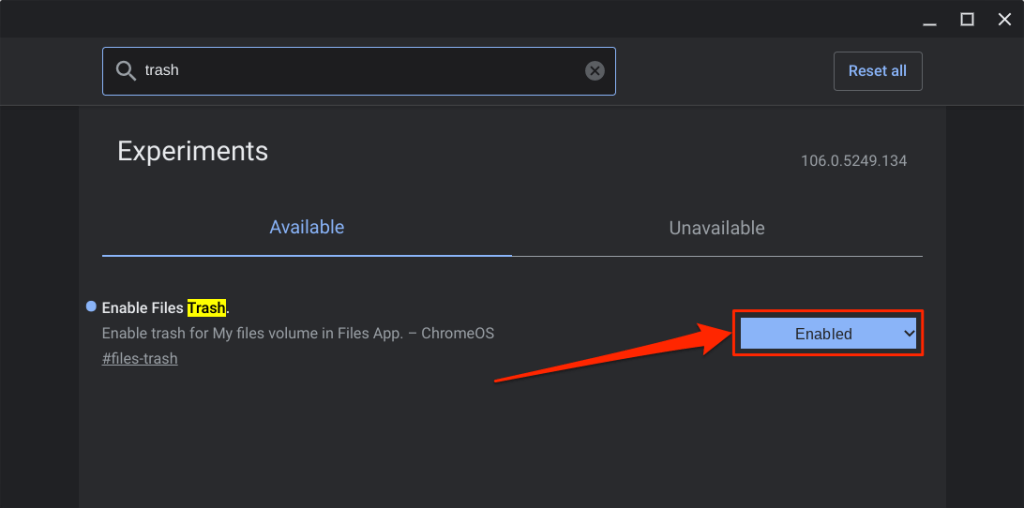 O ChromeOS adicionará uma pasta Lixeira ao aplicativo Arquivos quando você reiniciar o Chromebook. Selecione o botão Reiniciar para continuar.
O ChromeOS adicionará uma pasta Lixeira ao aplicativo Arquivos quando você reiniciar o Chromebook. Selecione o botão Reiniciar para continuar. 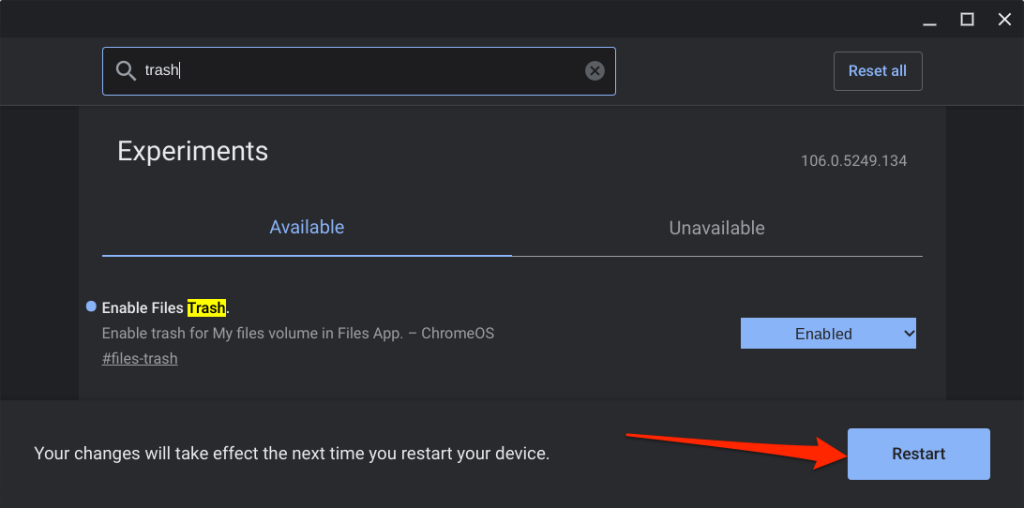 Abra o aplicativo Arquivos após a reinicialização e verifique a parte inferior da barra lateral esquerda para a pasta Lixeira.
Abra o aplicativo Arquivos após a reinicialização e verifique a parte inferior da barra lateral esquerda para a pasta Lixeira. 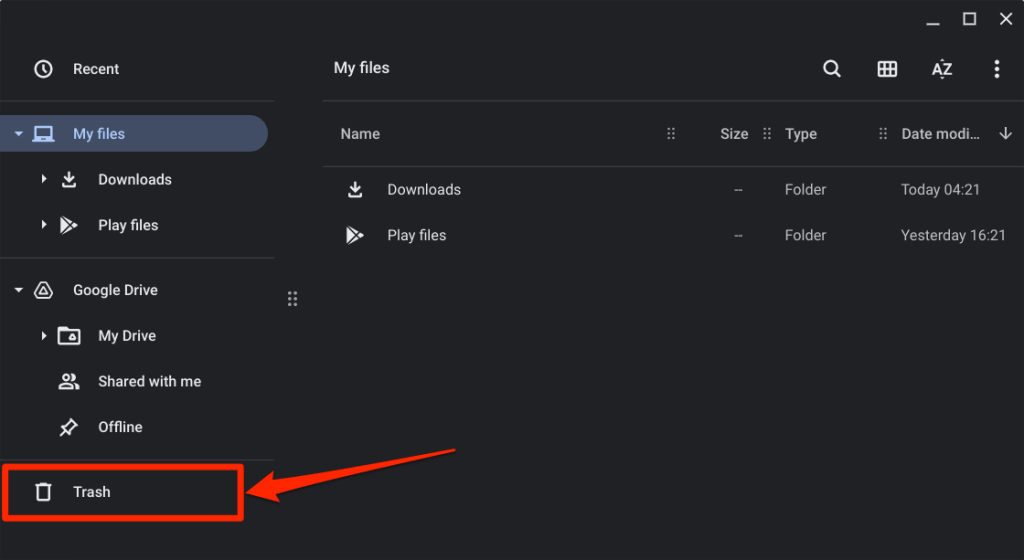
Enviar arquivos para a lixeira do Chromebook
Para enviar arquivos para a lixeira do Chromebook, clique com o botão direito do mouse no arquivo e selecione Mover para a lixeira. O atalho de teclado Alt + Backspace também envia arquivos para a pasta Lixeira.
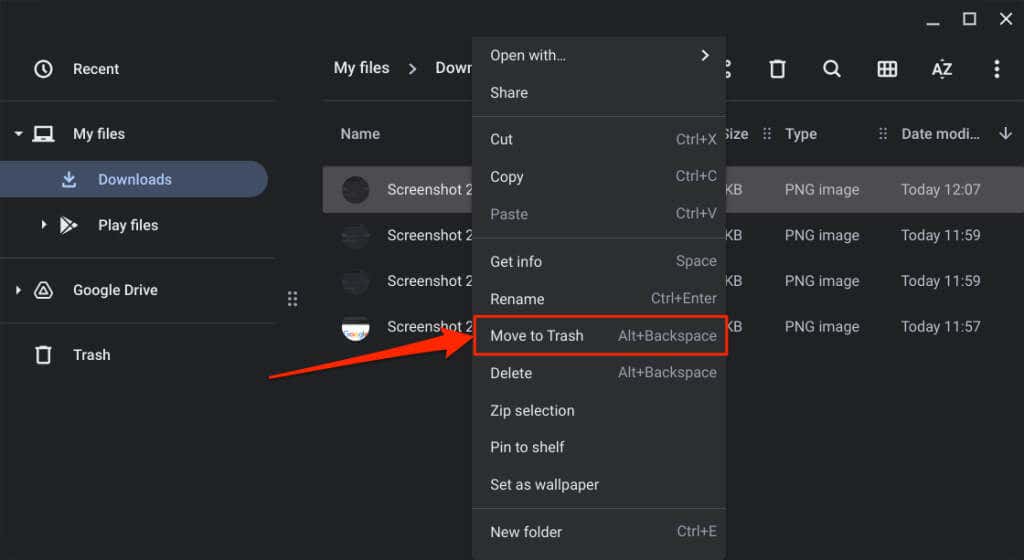
Observação: não selecione”Excluir”no menu de contexto. A opção “Excluir” não move os arquivos para a pasta Lixeira; em vez disso, ele exclui permanentemente o arquivo.
Antes de restaurar arquivos da Lixeira
Quando você restaura um item da pasta Lixeira, o ChromeOS retorna o arquivo/pasta ao local original. Digamos que você restaurou as capturas de tela excluídas na pasta Downloads; O ChromeOS retornará as capturas de tela para a pasta Downloads.
Você pode verificar a localização original de um item antes de restaurá-lo da pasta Lixeira. Dessa forma, você sabe exatamente onde encontrar o arquivo/pasta depois de retirá-lo da lixeira.
Abra a pasta Lixeira no aplicativo Arquivos, clique com o botão direito do mouse no item que deseja recuperar e selecione Obter informações.
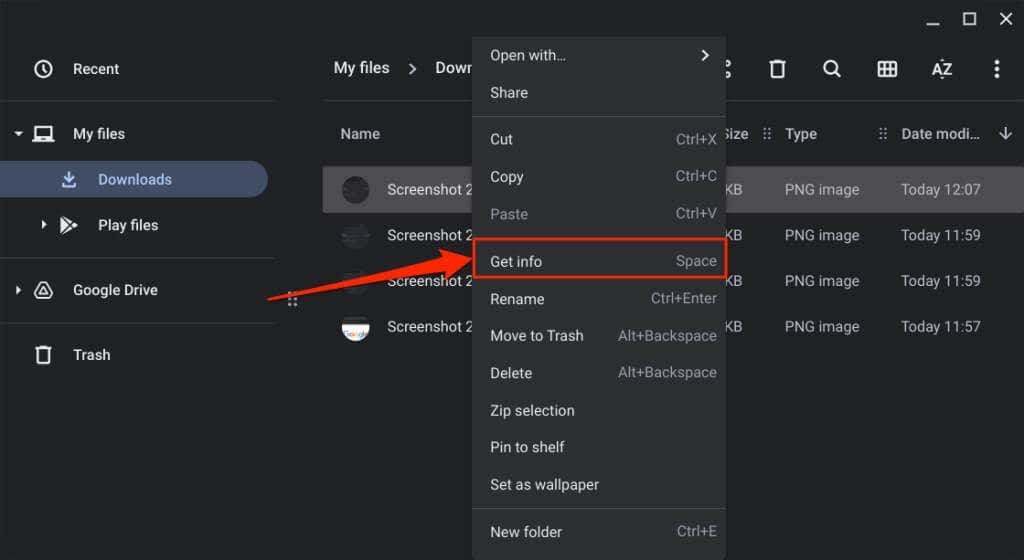
Verifique a seção”Informações gerais”do”Local original”do item.
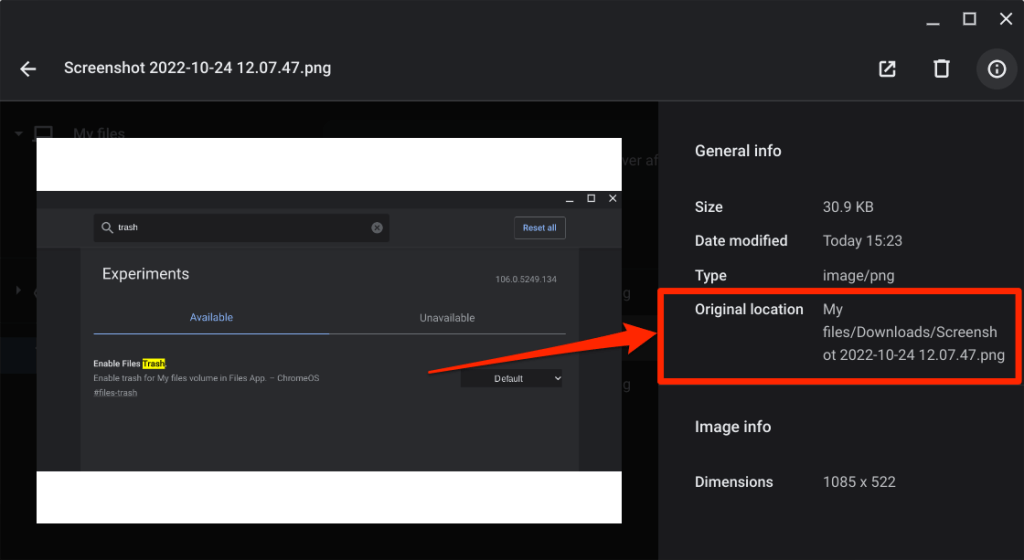
Restaurar arquivos excluídos da Lixeira do Chromebook
Você tem 30 dias para recuperar arquivos na pasta Lixeira antes que eles sejam excluídos permanentemente. Abra a Lixeira do seu Chromebook, clique com o botão direito do mouse no arquivo/pasta que deseja restaurar e selecione Restaurar da lixeira.
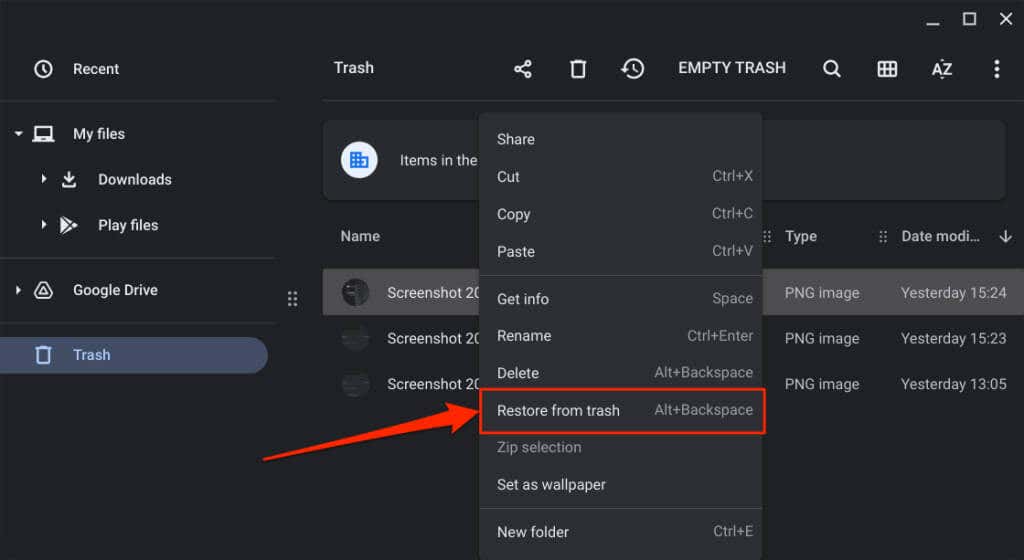
Como alternativa, selecione os arquivos e pressione Alt + Backspace. O ChromeOS restaurará o item para seu local original em seu armazenamento local.
Como desativar a lixeira do Chromebook
O recurso de lixeira do ChromeOS é experimental. Ele pode ficar instável e causar mau funcionamento do seu Chromebook. Desative a lixeira se o Chromebook apresentar efeitos colaterais incomuns, como consumo excessivo de bateria, desempenho lento etc.
Desativar a lixeira é tão simples quanto ligá-la. Veja como fazer isso:
Abra o navegador Google Chrome, digite chrome://flags na barra de endereço e pressione Enter. 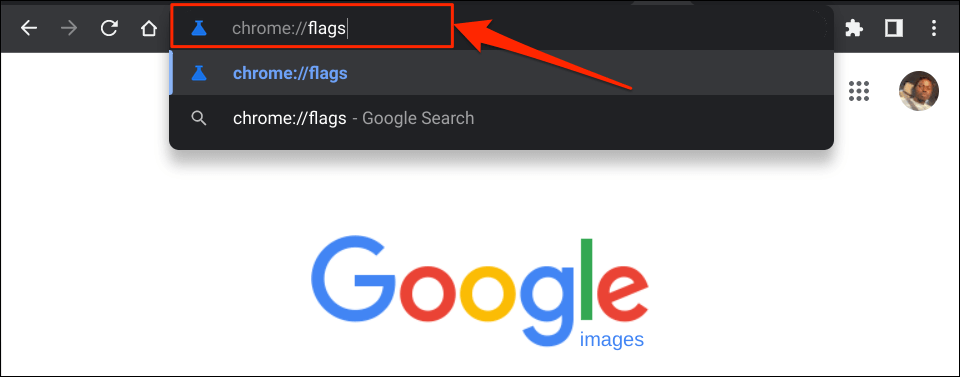 Digite trash na caixa de pesquisa, expanda o menu suspenso Enable Files Trash e selecione Disabled ou Default. Selecione Reiniciar no pop-up no canto inferior direito. Quando o Chromebook for reinicializado, você não encontrará a pasta Lixeira no aplicativo Arquivos.
Digite trash na caixa de pesquisa, expanda o menu suspenso Enable Files Trash e selecione Disabled ou Default. Selecione Reiniciar no pop-up no canto inferior direito. Quando o Chromebook for reinicializado, você não encontrará a pasta Lixeira no aplicativo Arquivos. 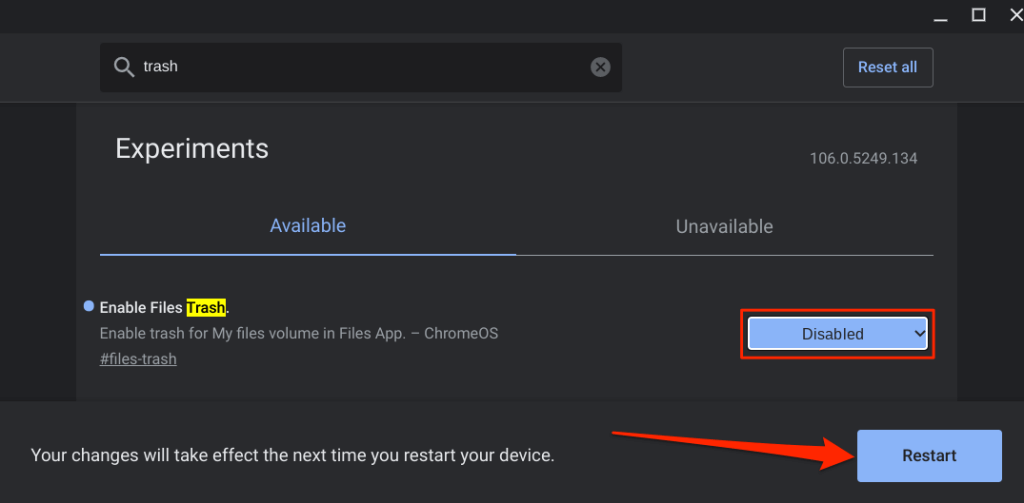
Desativar ou ocultar a pasta Lixeira não exclui seu conteúdo. Os arquivos permanecem na pasta Lixeira oculta/desativada até que a janela de restauração de 30 dias expire. Reative a Lixeira de arquivos para restaurar itens no seu Chromebook.
Uma alternativa: crie uma lixeira no Google Drive
Se você não quiser ativar a pasta Lixeira oculta, crie uma lixeira improvisada na pasta do Google Drive. O truque é mover os arquivos que você deseja excluir para a lixeira improvisada no Google Drive.
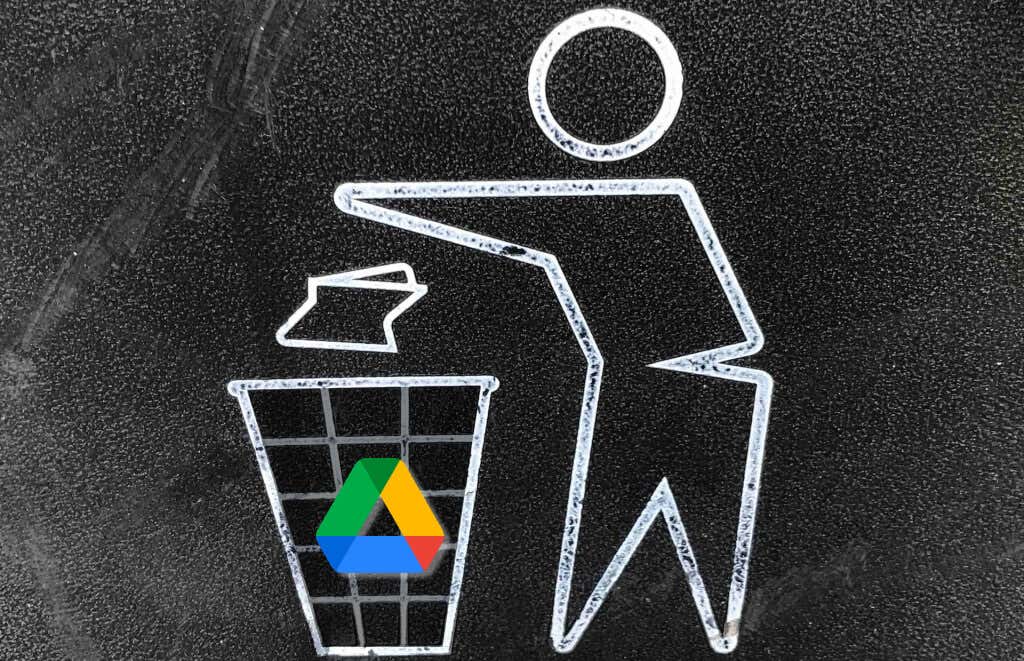
É uma alternativa eficaz, mas há limitações nesse método. Primeiro, você precisa de uma conexão com a Internet para carregar/mover arquivos para a lixeira improvisada. Em segundo lugar, fazer backup de arquivos grandes na lixeira improvisada esgotará rapidamente seu plano limitado de internet e a cota de armazenamento do Google Drive.
Pelo lado positivo, os arquivos permanecem em sua lixeira improvisada para sempre—não 30 dias—até que você os exclua. Além disso, mover arquivos desnecessários para o Google Drive é uma ótima maneira de liberar espaço de armazenamento em seu Chromebook.
Abra o aplicativo Arquivos e selecione Google Drive na barra lateral esquerda. Selecione o ícone do menu de três pontos no canto superior direito e selecione Nova pasta. 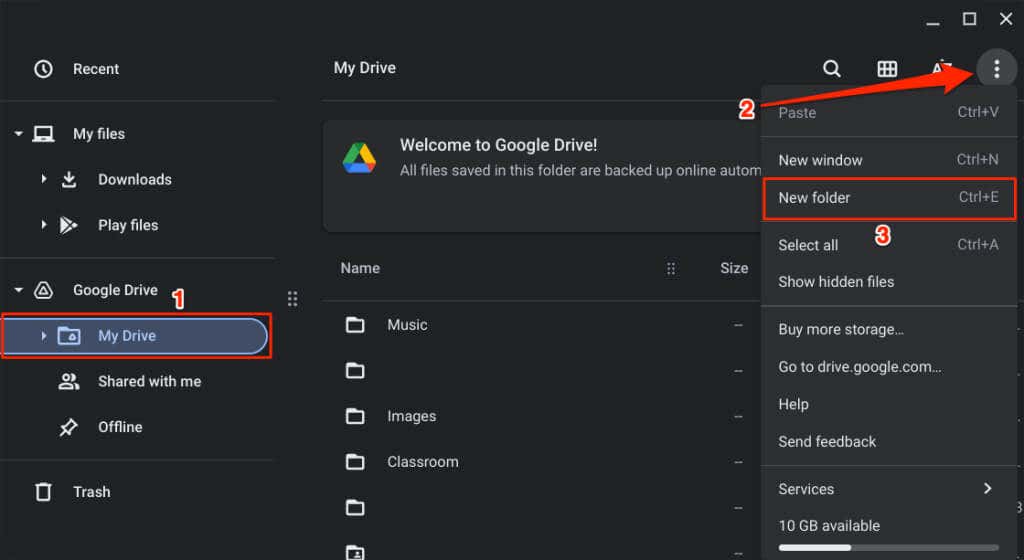 Nomeie a pasta como Lixeira.
Nomeie a pasta como Lixeira. 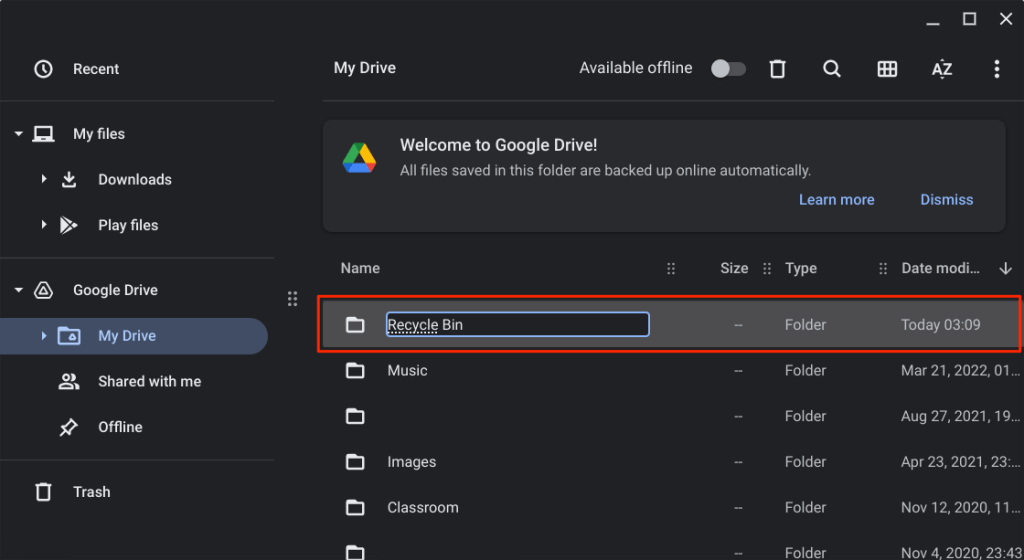 Selecione os arquivos que deseja mover para a nova pasta de lixo e selecione Cortar ou pressione Ctrl + X.
Selecione os arquivos que deseja mover para a nova pasta de lixo e selecione Cortar ou pressione Ctrl + X. 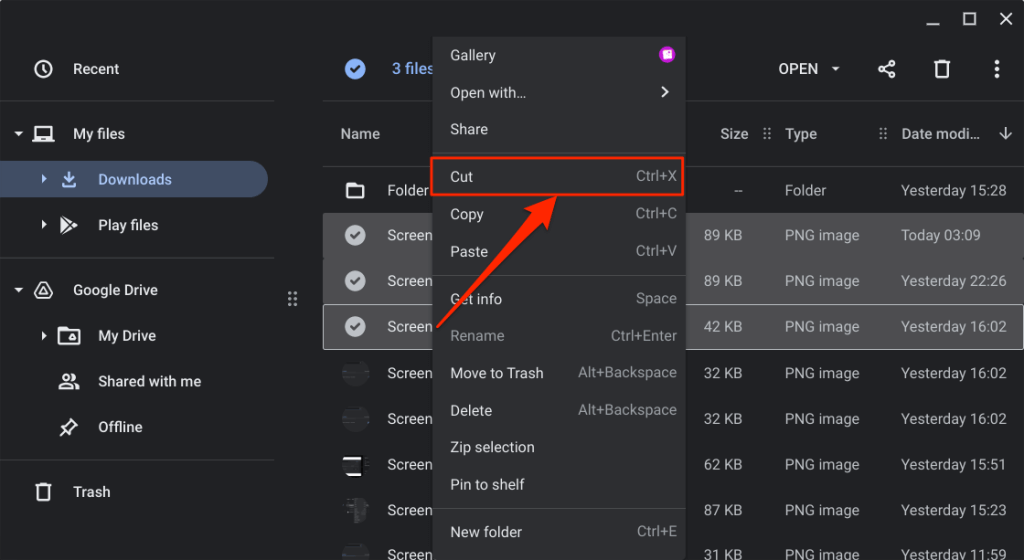 Volte para a guia Google Drive, clique com o botão direito do mouse na lixeira pasta e selecione Colar na pasta.
Volte para a guia Google Drive, clique com o botão direito do mouse na lixeira pasta e selecione Colar na pasta. 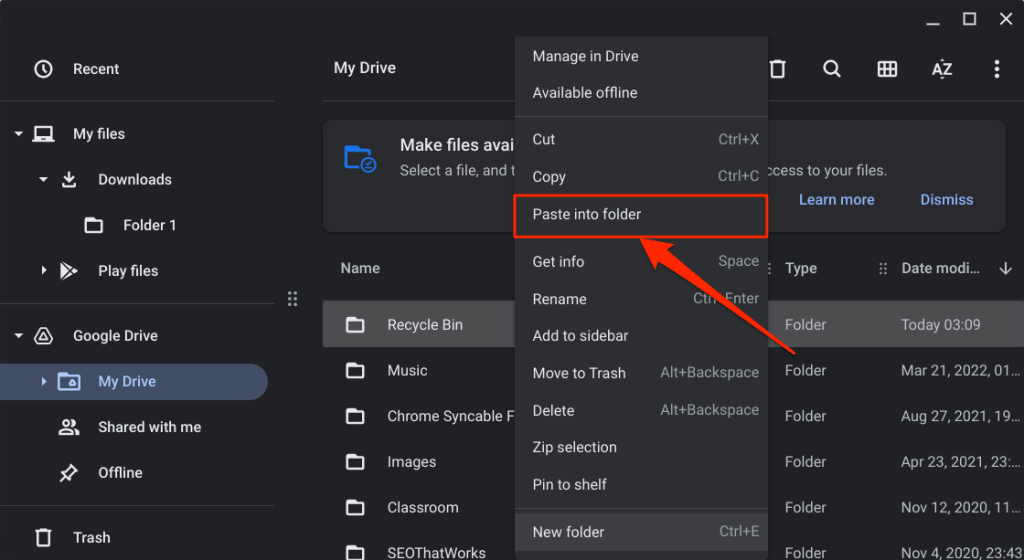
Para restaurar o arquivo, abra a lixeira improvisada e mova-a de volta para seu local original.
Lixeira desbloqueada
No futuro, temos certeza de que o Google apresentará uma lixeira para o canal estável do ChromeOS. Até lá, você tem duas opções: usar a pasta Lixeira oculta ou criar uma lixeira improvisada no Google Drive.